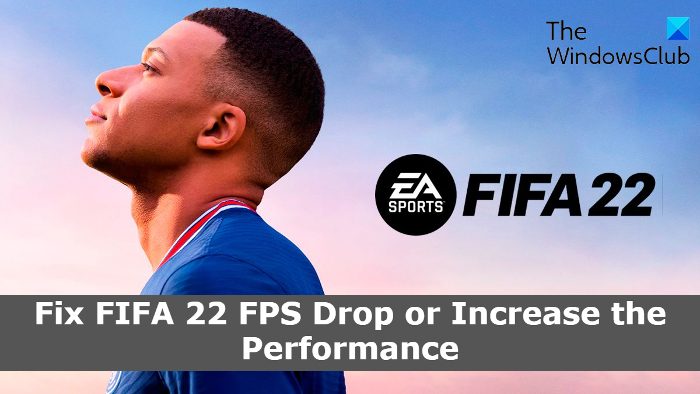Здесь мы поговорим о том, как исправить падение, зависание или отставание FIFA 22 или повысить производительность FIFA. FIFA 22 — последнее дополнение к давней франшизе FIFA. Она отличается лучшим геймплеем, графикой и считается лучшей футбольной игрой на рынке. Однако из-за того, что это многопользовательская онлайн-игра, очень часто наблюдается падение FPS. Но, к счастью, вы можете решить эту проблему и повысить производительность в игре.
Исправить падение FPS в FIFA 22 и повысить производительность FIFA
Ниже приведен список всех эффективных обходных путей. вы можете попытаться исправить выпадение, зависание или зависание FIFA 22 или повысить производительность игры.
Гарантирует, что ваш компьютер соответствует системным требованиямИзменить игровые настройкиВключить игровой режимЗапустить FIFA 22 в режиме максимальной производительностиСнизить FPSОбновить игру
Сейчас , давайте подробно рассмотрим все эти решения.
1] Гарантирует, что ваш компьютер соответствует системным требованиям
FIFA 22 — одна из последних видеоигр на рынке, и она почти невозможно найти конкурента, когда дело доходит до графики, которую он предлагает. Однако из-за того, что это игра, ориентированная на графику, у вас должна быть высокопроизводительная система, чтобы без проблем запускать FIFA 22. Ниже приведены все минимальные требования для бесперебойной работы FIFA 22.
ЦП: Intel Core i3-6100 или AMD Athlon X4 880KОЗУ: 8 ГБ.ОС: Windows 10 — 64-разрядная версия.Графический процессор: NVIDIA GTX 660 2 ГБ или AMD Radeon HD 7850 2 ГБ. Доступное место на диске: 50 ГБ
Теперь давайте ознакомимся с рекомендуемыми требованиями для запуска FIFA 22.
ЦП: Intel i5-3550 или AMD FX 8150ОЗУ: 8 ГБОС : Windows 10 или более поздняя версия — 64-битный графический процессор: NVIDIA GeForce GTX 670 или AMD Radeon R9 270XСвободное место на диске: 50 ГБ
Если ваша система не соответствует рекомендуемым требованиям, вы столкнетесь с падением FPS в игра. Но в случае, если ваша система проверяет все рекомендуемые требования, и все же вы сталкиваетесь с падением FPS в игре, то проблема может быть связана с какой-то технической проблемой. Воспользуйтесь приведенными ниже обходными путями, чтобы решить эту проблему.
2] Измените внутриигровые настройки
В отличие от любой другой многопользовательской игры, FIFA 22 не предлагает множество внутриигровых настроек, с помощью которых ты можешь играть. Но есть некоторые настройки, связанные с видео, которые вы можете изменить, чтобы исправить падение FPS или повысить производительность игры. Если у вас монитор с разрешением 1080p, убедитесь, что разрешение игры установлено на 1920x1080p. Однако, если у вас такой же пиксельный монитор, но с более слабым GPU, вы можете понизить разрешение, чтобы исправить падение FPS.
В настройках видео игры установите качество рендеринга до высокого или ультра. Мы рекомендуем настройки только для тех, у кого есть система высокого класса и все еще сталкивается с падением FPS. Но если у вас бюджетное устройство, установите качество рендеринга на среднее или низкое.
Если вы сохранили в игре Multi Sampling Anti Aliasing, также известную как MSAA, столкнется с падением FPS, особенно если у вас бюджетное устройство. По умолчанию MSAA установлено на 4x. Но мы рекомендуем вам уменьшить его до 2x, чтобы увеличить производительность игры. Вы также не можете отключить этот параметр, если проблема не устранена.
3] Включить игровой режим
Последняя версия ОС Windows поставляется со специальной функцией игрового режима. Вы можете включить его, чтобы расставить приоритеты в своем игровом опыте. Игровой режим в основном очищает все фоновые приложения, чтобы повысить FPS в игре и предлагает улучшенную игровую производительность. Таким образом, игра в FIFA 22 с включенным игровым режимом может стать идеальным решением для устранения падения FPS. Вот как включить игровой режим в Windows 11/10.
Нажмите сочетание клавиш Windows + I, чтобы открыть настройки Windows. Нажмите на параметр «Игры» на левой панели экрана. Нажмите на Игровой режим. , и включите переключатель в следующем окне.
Все. Теперь сыграйте в FIFA 22 и проверьте, устранена ли проблема.
4] Обновите графический драйвер
Устаревший графический драйвер может быть еще одной серьезной причиной падения FPS. в FIFA 22. Итак, если вы давно не обновляли графический драйвер, обновите его, чтобы повысить производительность игры. Вы можете попробовать любой из следующих способов.
Загрузите последнее обновление графического драйвера с помощью функции дополнительного обновления Windows. Посетите веб-сайт производителя графического драйвера, чтобы загрузить последнее обновление.
После завершения обновления перезагрузите компьютер.. Откройте игру и проверьте, устранена ли проблема.
5] Запустите FIFA 22 в режиме максимальной производительности
В последней версии ОС Windows вы можете выбирать режим питания в зависимости от задачи, которую собираетесь выполнить. Например, если вы хотите играть в игры, ориентированные на графику, такие как FIFA 22, рекомендуется установить режим мощности на «Лучшая» или «Максимальная производительность». Для этого выполните следующие действия.
Нажмите сочетание клавиш Windows + I, чтобы открыть меню «Настройки». Теперь перейдите в «Система», а затем в Питание и аккумулятор. рядом с Расширенный режим. Выберите параметр Наилучшая/максимальная производительность.
Перезапустите игру и проверьте, устранена ли проблема.
6] Уменьшите FPS
FIFA 22 поставляется с возможностью ручного управления частотой кадров. Вы можете изменить частоту кадров в игре, посетив настройки видео. Если у вас монитор с высокой частотой обновления, рекомендуется установить для частоты обновления значение «без ограничений». Однако, если у вас недельный графический процессор, вы можете уменьшить частоту кадров, чтобы решить проблему с задержкой или падением FPS. На слабом графическом процессоре мы рекомендуем поддерживать частоту кадров на уровне 30 кадров в секунду.
7] Обновите игру
Если ни один из вышеперечисленных обходных путей не помог вам в решении проблемы, Последнее, что вы можете попробовать, это обновить игру. Выполните следующие действия, чтобы обновить FIFA 22.
Откройте приложение EA в своей системе, проверьте наличие доступных обновлений для FIFA 22. Запустите Steam в Windows и проверьте наличие обновлений для FIFA 22.
Вот и все.
Как повысить производительность в FIFA 22?
Существует несколько способов улучшить производительность в FIFA 22. Вы можете обновить графический драйвер, изменить внутриигровые настройки, снизить FPS или обновить игру, чтобы повысить производительность игры.
Читать далее: FIFA 2022 не загружается или работает на ПК.